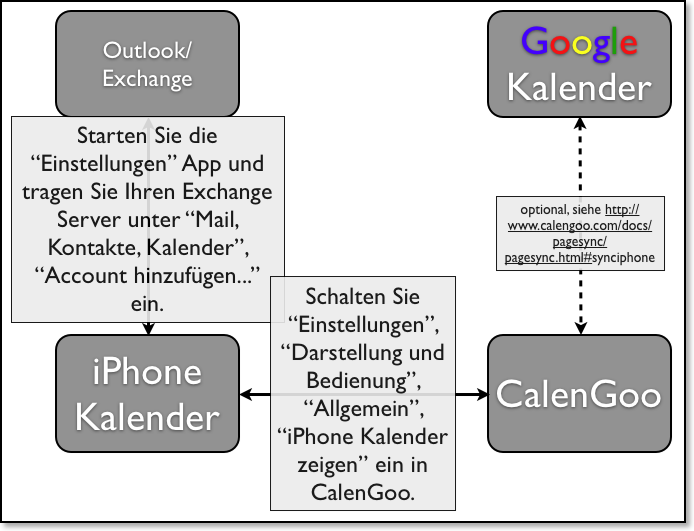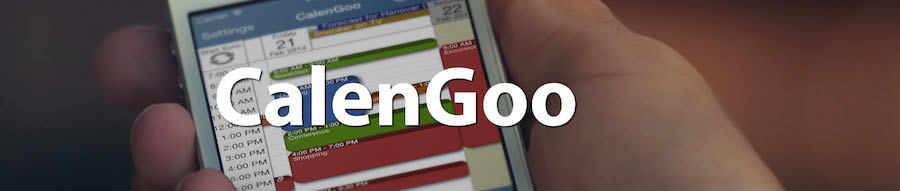Verwendung von Outlook/Verwenden mehrerer Farben im selben Kalender
Falls Sie Ihren Google Kalender mit Outlook synchronisieren wollen, können Sie verschiedene Programme dafür verwenden. Eines davon ist GSyncIt. Es kann Outlook Kalender und Aufgaben mit Google synchronisieren.Die normale Art um verschiedene Farben für Termine in Google Kalender zu verwenden, ist mehrere Kalender zu verwenden. Falls Sie das nicht tun können, gibt es in CalenGoo eine Funktion, die es Ihnen zumindest in CalenGoo ermöglicht, verschiedene Farben für Ihre Termine zu verwenden. Diese Farben werden aber nicht in Google Kalender sichtbar sein. Die Farbinformation wird in das Kommentarfeld des Termins gespeichert, so dass sie auch nicht verloren geht, wenn Sie CalenGoo neu installieren müssen. Sie können diese Funktion unter “Optionen > Darstellung und Bedienung > Allgemein > Erweitert > Proprietäre Farben” einschalten. Danach können Sie beim Editieren eines Termins jeweils eine individuelle Farbe auswählen:
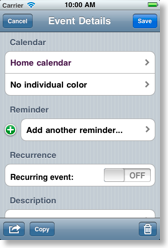
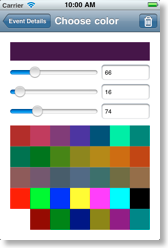
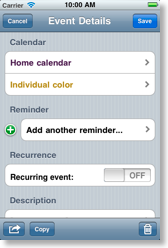
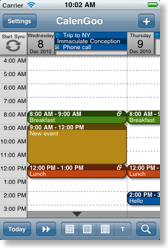
Synchronisierung mit Outlook
Es gibt mehrere Möglichkeiten, mit Outlook zu synchronisieren. Entweder synchronisieren Sie Ihr iPhone mit Outlook über iTunes: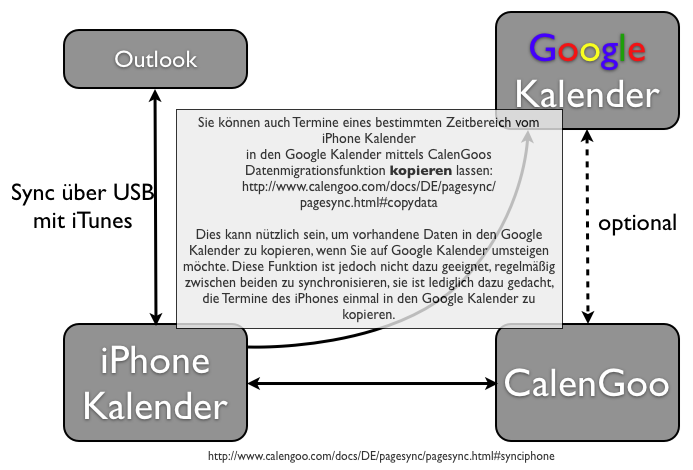
oder Sie synchronisieren Ihr Outlook direkt mit Google Kalender, z.B. über GSyncIt:
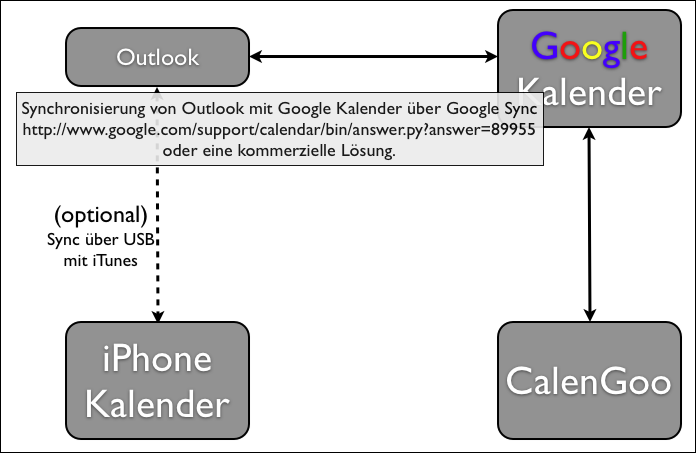
Eine dritte Möglichkeit ist, CalenGoo mit Google Kalender zu synchronisieren und Outlook über den iPhone Kalender mit CalenGoo zu synchronisieren. Zusätzlich können Sie sich überlegen, ob Sie Outlook auch mit Google Kalender synchronisieren wollen. Aber dann müssen Sie aufpassen, dass Sie in CalenGoo nicht beide Kopien des Outlook Kalenders auf “sichtbar” schalten, sonst sehen Sie Duplikate Ihrer Termine. Bitte schauen Sie hier, wie Sie die Sichtbarkeit verschiedener Kalender konfigurieren: Sichtbarkeit/Laden.
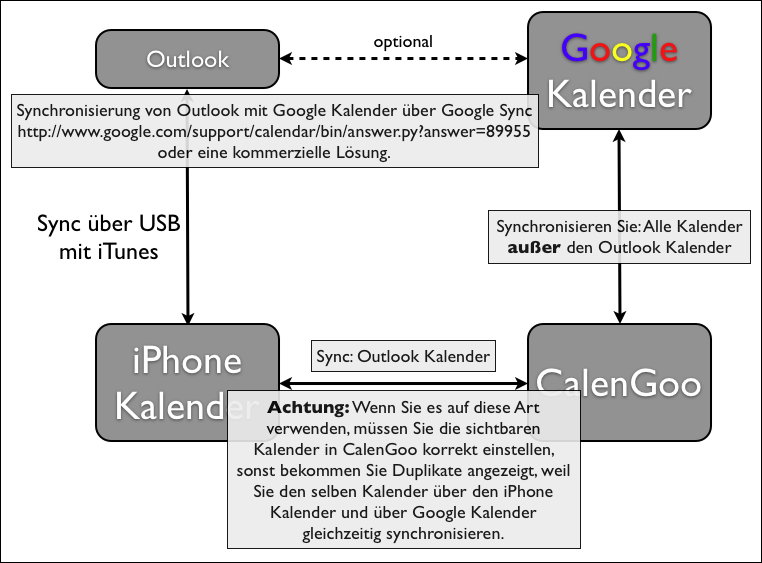
Nachdem Sie den iPhone/iPad Kalender mit Outlook synchronisiert haben, müssen Sie in CalenGoo lediglich "Optionen > Konten > iPhone/iPad Kalender zeigen" einschalten, um diese Kalender auch in CalenGoo zu sehen.
Sync zwischen CalenGoo und Exchange
Sie können CalenGoo mit Google Kalender und/oder Exchange synchronisieren, indem Sie den iPhone Kalender mit Ihrem Exchange Server synchronisieren und in CalenGoo “iPhone Kalender zeigen” einschalten: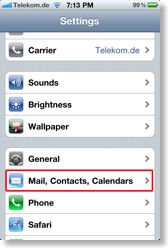
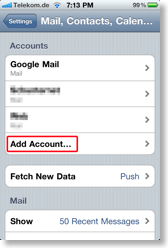
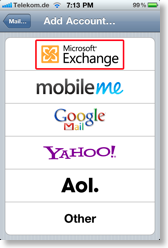
Nachdem Sie Ihren iPhone Kalender mit Ihrem Exchange Server synchronisiert haben, können Sie entweder CalenGoo so konfigurieren, dass es diese Kalender zusätzlich zu den Google Kalendern anzeigt oder so, dass es ausschließlich die Kalender des iPhones verwendet (also ohne Google Kalender arbeitet). Bitte schauen Sie hier wie Sie beides auswählen können: Synchronisierung zwischen CalenGoo und dem iPhone Kalender